Kuidas keelata Exploreris automaatne paigutus ja täisridade valimine ning failipaanil kitsad vahed
Windowsi versioonides pärast XP-d on Explorerisse tehtud mõned muudatused, mis erinevad XP käitumisest üsna palju. Üks neist on rea täielik valik üksikasjavaates. Teine muudatus on see, et parempoolsel paanil olevad üksused on üksteisest vertikaalselt laiemalt paigutatud kui Windows XP-s. Vaatame, kuidas vajaduse korral mõlemad muudatused ennistada.
Reklaam
Siin näeb Explorer välja täieliku reavaliku ja laiema vahega üksikasjavaates: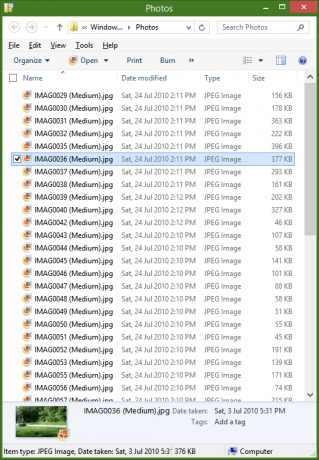 Täieliku reavaliku väljalülitamiseks ja kitsamate vahekauguste kasutamiseks peame sundima Explorerit kasutama vanemat loendivaate juhtelementi, mitte uuemat ItemsView'd. Selleks tehke järgmist.
Täieliku reavaliku väljalülitamiseks ja kitsamate vahekauguste kasutamiseks peame sundima Explorerit kasutama vanemat loendivaate juhtelementi, mitte uuemat ItemsView'd. Selleks tehke järgmist.
- Ava juhtpaneel (Vaata kuidas) ja seejärel Kausta valikud.
- Minge kaustasuvandite vahekaardile Vaade ja klõpsake nuppu Lähtesta kaustad. Kinnitamiseks klõpsake nuppu Jah.
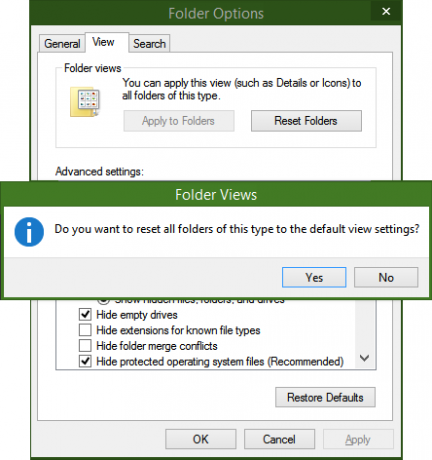
- Laadige alla ja installige Kausta valikud X sellelt lehelt. Käivitage ZIP-failist installiprogramm FolderOptionXSetup.exe.
- Käivitage kausta valikud X. Märkige valik "Keela täisrea valik". See lülitab automaatselt sisse ka ikoonide ümberjärjestamise, kuna need kaks valikut on omavahel seotud.
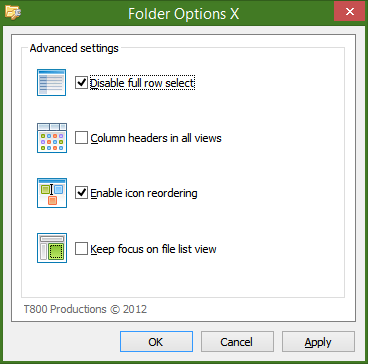
- Klõpsake nuppu OK. Nüüd avage kaust uuesti ja lülituge üksikasjade vaatele. Täielik ridade valik lülitatakse välja, nagu on näidatud alloleval ekraanipildil:
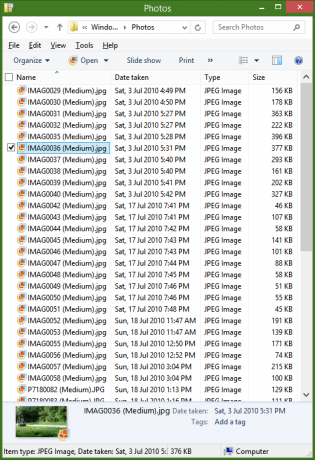
- Pange tähele, kuidas üksused asetsevad üksteisele lähemal, nii et sama suurusega aknasse mahub rohkem esemeid kui varem.
- Kui te ikka ei saa täielikku ridade valikut välja, ärge muretsege. Ava registriredaktor (Vaata kuidas).
- Minge järgmisele registrivõtmele:
HKEY_CURRENT_USER\Software\Microsoft\Windows\CurrentVersion\Explorer\Advanced
Näpunäide: saate pääsete juurde ühe klõpsuga mis tahes soovitud registrivõtmele.
- Paremklõpsake parempoolsel paanil ja looge uus DWORD-väärtus nimega FullRowSelect. Hoidke selle väärtus 0-l. Kui väärtus FullRowSelect on juba olemas ja selle väärtus on 1, muutke see 0-ks.
- Nüüd avage kaust uuesti. Sellel peaks olema täielik reavalik ja ka kitsam vahekaugus.
See on kõik. Kaustasuvandid X saab teha ka muid kasulikke näpunäiteid, näiteks lubada veerupäised kõigis Exploreri vaadetes, mitte ainult üksikasjade vaates.


